[TUTORIEL] Associer caméra IP DIY et Jeedom
Nous allons dans cette article voir ensemble comment connectée notre caméra IP DIY à base de Raspberry Pi à notre Jeedom.
Pour cela nous allons repartir de notre projet de caméra IP DIY fabriqué autour d’un Raspberry Pi, l’article est disponible ici. Mais pourquoi ne pas se contenter de l’interface graphique du MotionEyeOS ? qui est vraiment géniale au passage.
Et bien pour deux raisons. La première pour ne pas à avoir à changer de page constamment pour accéder à un service, c’est plus simple et rapide à utiliser. La seconde est pour faire assumer à Jeedom la « sécurité des flux ». Ainsi c’est Jeedom et son certificat Let’s Enscrypt qui vont assurer la confidentialité des données, cela évite aussi de passer du temps sur MotionEyeOS pour lui intégrer un certificat.
Vous le verrez encore une fois avec Jeedom il n’y à rien de très compliqué. Et obtenir ainsi plusieurs flux vidéo sur une seule page c’est bien pratique.
Intégration de notre caméra IP DIY dans Jeedom
Pour cela nous allons utiliser le plugin « Caméra » disponible sur le market.
Une fois installé, on active le module et on installe les dépendances. En quelques minutes, le tour est joué.
Puis on crée un nouvel équipement, ici « GreenHouse1 » et « Greenhouse2 » car j’ai deux caméras de configuré sur mon Raspberry Pi MotionEyeOS.
Dans la configuration on renseigne l’adresse IP, le port, l’URL de capture et dans le modèle on choisi « Aucun ».
On retrouve ces informations dan l’onglet « Video Streaming » de votre caméra puis « Snapshot URL », comme dans l’exemple ci-dessous.
Et nous voici avec deux nouvelles caméra sur notre Dashboard, à gauche le flux de MotionEyeOs et à droite le flux sur Jeedom.
Conclusion
Voici en quelques minutes comment ajouter sa caméra IP à base de Raspberry Pi sur notre Jeedom. Encore une fois rien de bien compliqué.
Alors à bientôt pour un nouveau tutoriel.
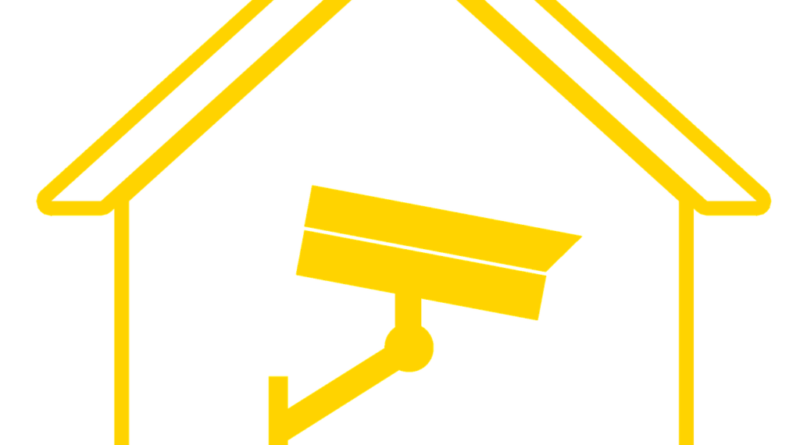
![[TUTORIEL] Associer caméra IP DIY et Jeedom Caméra Jeedom Plugin 1024x529 - [TUTORIEL] Associer caméra IP DIY et Jeedom](https://www.habitat-domotique.fr/wp-content/uploads/2018/04/Caméra-Jeedom-Plugin-1024x529.png)
![[TUTORIEL] Associer caméra IP DIY et Jeedom Caméra plugin configuration 1024x461 - [TUTORIEL] Associer caméra IP DIY et Jeedom](https://www.habitat-domotique.fr/wp-content/uploads/2018/04/Caméra-plugin-configuration-1024x461.png)
![[TUTORIEL] Associer caméra IP DIY et Jeedom Camera ajout 300x300 - [TUTORIEL] Associer caméra IP DIY et Jeedom](https://www.habitat-domotique.fr/wp-content/uploads/2018/05/Camera-ajout-300x300.png)
![[TUTORIEL] Associer caméra IP DIY et Jeedom Jeedom camera 3 1024x394 - [TUTORIEL] Associer caméra IP DIY et Jeedom](https://www.habitat-domotique.fr/wp-content/uploads/2018/05/Jeedom-camera-3-1024x394.png)
![[TUTORIEL] Associer caméra IP DIY et Jeedom Jeedom camera 4 300x237 - [TUTORIEL] Associer caméra IP DIY et Jeedom](https://www.habitat-domotique.fr/wp-content/uploads/2018/05/Jeedom-camera-4-300x237.png)
![[TUTORIEL] Associer caméra IP DIY et Jeedom Jeedom camera 5 300x59 - [TUTORIEL] Associer caméra IP DIY et Jeedom](https://www.habitat-domotique.fr/wp-content/uploads/2018/05/Jeedom-camera-5-300x59.png)
![[TUTORIEL] Associer caméra IP DIY et Jeedom camera motion 3 300x134 - [TUTORIEL] Associer caméra IP DIY et Jeedom](https://www.habitat-domotique.fr/wp-content/uploads/2018/05/camera-motion-3-300x134.png)
![[TUTORIEL] Associer caméra IP DIY et Jeedom Jeedom camera 1 300x121 - [TUTORIEL] Associer caméra IP DIY et Jeedom](https://www.habitat-domotique.fr/wp-content/uploads/2018/05/Jeedom-camera-1-300x121.png)


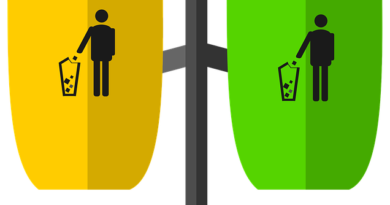
Super article, merci. Une manière de plus de reprendre le contrôle. Le seul point sur lequel.il faut faire attention, c’est la capacité de la caméra à appeler une url en cas de détection de mouvement.
Impressionnant votre article sur la caméra diy. On vas très loin dans le sujet et la réappropriation des équipements par les utilisateurs. Bravo
As tu pu faire fonctionner MotionEyeOS at jeedom mais sur la partie streaming?
Autant la partie snapshot fonctionne…
Oui le streaming entre MotionEyeOS et Jeedom fonctionne très bien. Comme on peut le voir dans l’article, on a le choix entre le mode snapshoot et le streaming classique. Le reste est une question de performance côté Jeedom pour traiter le flux vidéo avec fluidité.